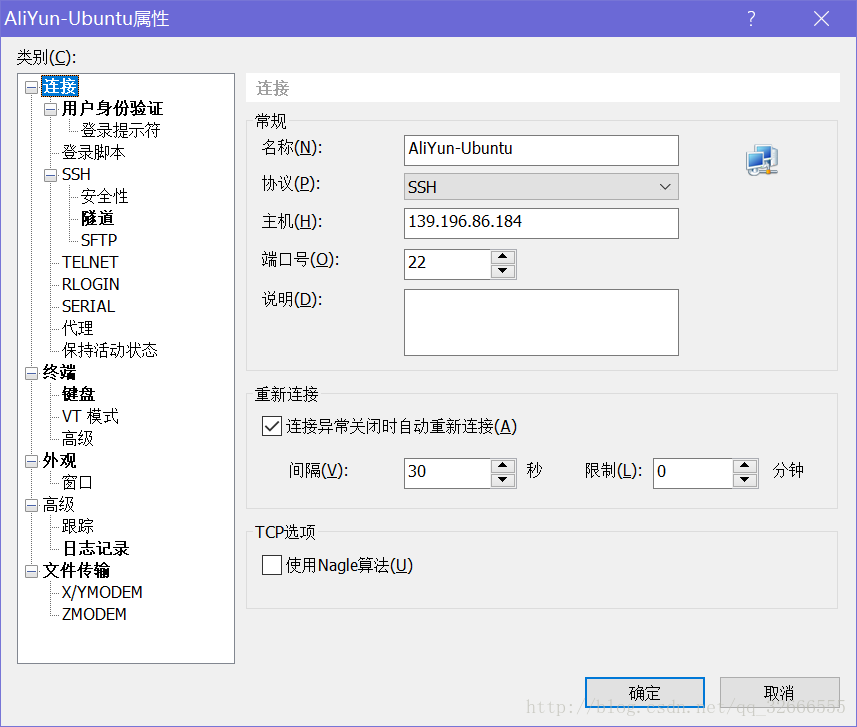首发于个人网站http://139.196.86.184(域名备案中),转载注明作者与出处,谢谢。
搭个人网站一般有两种选择:
- GitHub Pages + Hexo / jekyl
- 服务器 + WordPress / Typecho
之前试过1,现在试试2,个人选择阿里云+Ubuntu+LAMP+WordPress搭建。
服务器选择因人而异,我选阿里云是因为学生可以参加云翼计划10元/月 :)
Tips: PC端只能选择1个月/半年/一年,APP可以按月算。
点击下面的连接可以获得阿里云所有产品幸运券 :)
https://promotion.aliyun.com/ntms/act/ambassador/sharetouser.html?userCode=pfj105fy&utm_source=pfj105fy
下面正式开始 :)
一、服务器选择 Ubuntu 16.04 。
二、购买ECS服务器后,可以同时做的事有:
- 购买域名,
- 下载 Xshell5(远程PowerShell),Xftp5(ftp传文件),
- 看看喜欢什么WordPress插件。:)
三、使用 Xshell5 连接 ECS:
名称随意,主机就是自己服务器公网IP,其他如图,然后确定输ECS密码
接下来直接引用网上轮子,部分有错,无私填坑
作者:萌阿玛
链接:https://www.jianshu.com/p/84c2dad49e42
一、ubuntu lamp安装环境搭建
(所有代码中出现的-y只复制之前的代码ctrl+c,然后再putty登录云主机后直接右键就复制了,-y表示在安装时需要确定的,输入y即可。)
1.系统升级和更新源
sudo apt-get update
sudo apt-get upgrade
2.配置apache2
apt-get install apache2 -y
在本地计算机(您自己使用的电脑打开浏览器)输入http://<云主机 IP 地址> 查看到 “it works” 界面,说明 apache2 安装成功。
3.安装php组件
apt-get 里有 php7.0 ,所以我们可以直接安装 php7.0 。
sudo apt-get install php7.0 -y
安装 php 相关组件:
sudo apt-get install libapache2-mod-php7.0
4.安装mysql数据库
sudo apt-get install mysql-server -y
安装php mysql相关组件:
sudo apt-get install php7.0-mysql
5.安装phpmyadmin
使用 apt-get 安装 phpmyadmin,安装过程中,您需要根据提示选择 apache2 ,再输入root密码 和数据库密码:
sudo apt-get install phpmyadmin -y
6.建立 /var/www/html 下的软连接:(使得mysql和phpmyadmin文件链接起来使得在www文件加下的文件可以直接被访问)
sudo ln -s /usr/share/phpmyadmin /var/www/html/phpmyadmin
7.重启mysql 和apache2
sudo service mysql restart
sudo systemctl restart apache2.service
二、下载并安装wordpress
1.下载wordpress
wget https://cn.wordpress.org/wordpress-4.7.4-zh_CN.zip
2.安装解压工具
sudo apt-get install zip
3.解压wordpress安装包
sudo unzip wordpress-4.7.4-zh_CN.zip
4.为 wordpress 配置一个数据库
进入 mysql,输入以下代码后,按提示输入您MySQL密码:
mysql -u root -p
5.为 wordpress 创建一个叫 wordpress 的数据库
CREATE DATABASE wordpress;
6.为 这个数据库设置一个用户为 wordpressuser:
CREATE USER wordpressuser;
7.为这个用户配置一个密码为 password123:
SET PASSWORD FOR wordpressuser= PASSWORD(“password123”);
8.为这个用户配置数据库的访问权限:
GRANT ALL PRIVILEGES ON wordpress.* TO wordpressuser IDENTIFIED BY”password123”;
9.生效这些配置
FLUSH PRIVILEGES;
10.然后退出 mysql
exit;
三、配置wordpress
1.由于PHP默认访问 /var/www/html/ 文件夹,所以我们需要把 wordpress 文件夹里的文件都复制到 /var/www/html/ 文件夹
sudo mv wordpress/* /var/www/html/
2.修改一下 /var/www/html/ 目录权限:
sudo chmod -R 777 /var/www/html/
3.将apache指定到index.html
sudo mv /var/www/html/index.html /var/www/html/index~.html
4.重启 Apache 服务:
sudo systemctl restart apache2.service
四、wordpress搭建完成
本地浏览器输入服务器IP地址,跳转至wordpress安装界面
在安装界面中输入数据库密码即可完成安装
本地机器输入IP地址/wp-admin
进入wordpress后台
整个过程容易掉坑的地方有:
- 数据库,错误千差万别,还是多谷狗百度,一般要修改文件,不熟悉Linux指令可善用Xftp :)
- 检查开放端口,注意LAMP与LNMP端口有少许不同,在ECS控制台添加
- 选用相同密码可行,只是会报Warning
四、登陆wordpress后台
解决wordpress安装主题或插件需要ftp:
- 在Xftp中返回网站根目录,找到wp-config.php这个PHP文件,
- 用VScode,Notepad++等编辑器打开(不要用记事本),在wp-config.php中添加下列4行代码:
define('WP_TEMP_DIR', ABSPATH.'wp-content/tmp');/* WordPress的临时目录。*/
define("FS_METHOD", "direct");
define("FS_CHMOD_DIR", 0777);
define("FS_CHMOD_FILE", 0777);
Tips:要在定义ABSPATH的后面,即在以下代码的后面添加
if ( !defined('ABSPATH') )
define('ABSPATH', dirname(__FILE__) . '/');
然后就可以熟悉界面,安装插件,挑选主题,编写文章了。Good luck! :)